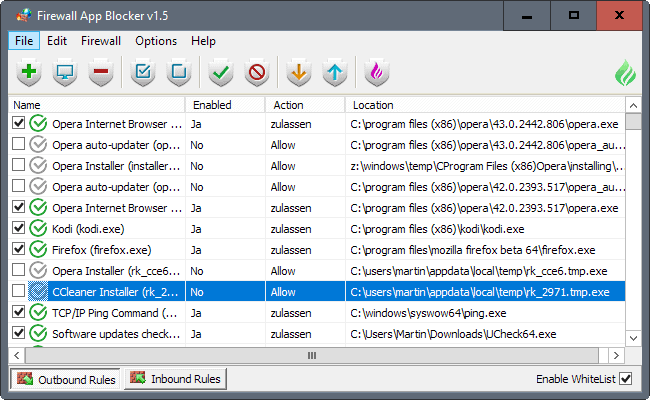Langkah-langkah untuk Memblock Aplikasi dengan Firewall App Blocker:
- Unduh dan Instal Firewall App Blocker: Langkah pertama adalah mengunduh dan menginstal Firewall App Blocker pada sistem Anda. Pastikan Anda mendapatkan versi terbaru dari aplikasi ini untuk mendapatkan fitur dan keamanan terbaru.
- Buka Firewall App Blocker: Setelah berhasil diinstal, buka aplikasi Firewall App Blocker pada komputer Anda. Biasanya, Anda dapat menemukannya di daftar program atau dengan mencarinya melalui fitur pencarian.
- Tambahkan Aplikasi yang Ingin Diblock: Setelah aplikasi dibuka, Anda akan melihat daftar aplikasi yang terinstal pada sistem Anda. Cari aplikasi yang ingin Anda block dari mengakses internet atau melakukan aktivitas tertentu.
- Pilih Aplikasi dan Konfigurasikan Pengaturan: Pilih aplikasi yang ingin Anda block, lalu atur pengaturan sesuai kebutuhan Anda. Anda dapat memilih untuk memblock akses internet sepenuhnya atau membatasi aktivitas tertentu seperti pengiriman data atau menerima koneksi.
- Simpan Pengaturan: Setelah Anda selesai mengatur pengaturan untuk aplikasi yang dipilih, pastikan untuk menyimpan perubahan tersebut agar berlaku. Beberapa aplikasi mungkin memerlukan izin administrator untuk menyimpan perubahan tersebut.
- Uji Coba Pengaturan: Setelah pengaturan disimpan, uji coba untuk memastikan bahwa aplikasi yang Anda block tidak dapat mengakses internet atau melakukan aktivitas yang telah Anda batasi.
Cara Lain untuk Blokir Aplikasi dengan Firewall App Blocker
- Buka Firewall App Blocker v1.9 terbaru, tidak perlu install karena sudah portable
- Klik tanda Plus (+) untuk menambahkan software yang akan di blokir
- Buka Folder instalasi software yang ingin di blokir aksesnya dengan firewall
- Sebagai contoh, saya menambahkan notepad ke Firewall App Blocker
- Lokasi folder instalasi (Misal : C:\windows\) kemudian pilih file .EXE
- Klik open lalu klik tanda centang pada software
- Selesai sudah deh! Kalian bisa langsung gunakan Windows seperti biasa, atau lebih baik juga untuk coba restart PC dulu.
Kesimpulan: Perlindungan Lebih Lanjut dengan Firewall App Blocker
Dengan menggunakan Firewall App Blocker, Anda dapat meningkatkan keamanan sistem Anda dengan membatasi akses aplikasi yang tidak diinginkan. Dengan mengikuti langkah-langkah yang tepat, Anda dapat dengan mudah memblock aplikasi yang tidak diinginkan dan meningkatkan keamanan sistem Anda secara keseluruhan.
Jadi, jangan ragu untuk mengambil langkah-langkah ini untuk melindungi sistem Anda dari ancaman potensial. Dengan menggunakan Firewall App Blocker, Anda dapat memiliki kontrol penuh atas aplikasi yang berjalan di sistem Anda dan meningkatkan keamanan secara keseluruhan.
Reference : https://www.yasir252.com/